6 maneiras de extrair áudio de vídeo MP4 com alta qualidade
Extrair áudio de vídeo MP4 é um tópico amplo. Você pode considerar isso como "converter MP4 para MP3", "converter MP4 para M4A" e outros semelhantes de vídeo para áudio. Muitos conversores online e offline podem separar áudio de vídeo. Isso significa que você pode lidar com extração de áudio com qualquer ferramenta? A resposta é Não. Você precisa considerar muitos fatores, como suporte à conversão em lote, limite de tamanho de arquivo, ferramentas de edição (aparar, mesclar, etc.), configurações de qualidade e muito mais.
Este artigo discute principalmente a extração de áudio de vários arquivos de vídeo MP4 em massa no Windows, Mac, Linux, iPhone e Android. Você pode continuar lendo para obter mais detalhes se for isso que você precisa.
Lista de guias
AnyRec Video Converter – Extraia qualquer clipe de áudio de vídeo MP4 FFmpeg – Faça múltiplas extrações de áudio usando linhas de comando Mais 5 opções – Maneiras gratuitas, mas limitadas, de obter áudio de MP4AnyRec Video Converter – Sua ferramenta completa para extrair, cortar e editar áudio no PC/Mac
AnyRec Video Converter é um extrator e editor de áudio clássico. Você pode extrair áudio de vídeo MP4 e salvá-lo como MP3, WAV, FLAC e outros 1000+ formatos. Não há problema em exportar faixas de áudio em diferentes formatos. Além disso, você pode encurtar o comprimento de um arquivo de áudio para extrair um determinado clipe. Resumindo, você pode extrair qualquer parte do áudio de um vídeo MP4.

Remova áudio de MP4 com alta qualidade.
Cortar, mesclar, compactar, aumentar/diminuir volume, etc.
Remova o ruído de fundo do vídeo MP4.
Mais de 1.000 formatos de saída e perfis compatíveis com dispositivos.
100% Secure
100% Secure
- 1. Abra o AnyRec Video Converter. Clique no botão "Add Files". Navegue e adicione seus arquivos de vídeo MP4 ao programa.

- 2. Clique no botão "Formato". Vá para a seção "Áudio". Se você quiser extrair áudio MP3 de vídeo MP4, você pode definir MP3 como formato de áudio de saída. Claro, você pode escolher entre outros formatos de áudio também.

- 3. Clique no botão "Configurações" para ajustar o codificador de áudio, canal, taxa de bits e taxa de amostragem. Ou você pode usar perfis predefinidos, como "Igual à fonte", "Alta qualidade" e muito mais.

- 4. Se você deseja obter um compressor de áudio, aparador de áudio e mais ferramentas de edição rápida, basta ir para a seção "Caixa de ferramentas". Por fim, clique no botão "Converter tudo" para extrair e converter o vídeo para áudio MP3.

100% Secure
100% Secure
FFmpeg – Extraia áudio de vídeo sem recodificar
O FFmpeg pode lidar com extração rápida de áudio com linhas de comando simples. Se você quiser analisar fluxos de áudio antes da extração, você pode instalar o FFprobe no FFmpeg primeiro. Ao executar vídeo ffprobe.mp4, você pode saber o codificador de vídeo, tempo de criação, duração, fluxo e metadados. Portanto, você pode decidir as melhores configurações de extração. Mas o FFprobe não está relacionado à extração de vídeo para áudio.
- 1. Instale o FFmpeg no seu computador. Você pode colocar todos os arquivos MP4 em uma pasta para facilitar o processamento.
- 2. Abra o Prompt de Comando (no Windows) ou o Terminal (no Mac/Linux).
- 3. Cole os seguintes comandos para extrair áudio MP3 de MP4 sem perdas. Você pode encontrar os arquivos de áudio MP3 com o sufixo _extraído adicionado no nome do arquivo original no mesmo diretório.
Janelas:
para %i em (*.mp4) faça ffmpeg -i "%i" -q:a 0 "%~ni_extracted.mp3"
Mac/Linux:
para i em *.mp4; faça ffmpeg -i "$i" -q:a 0 "${i%.mp4}_extracted.mp3"; feito
Outras 4 maneiras de extrair som de vídeos MP4 em massa
E quanto a outros extratores de vídeo para áudio? Vamos dar uma olhada rápida nas 4 soluções a seguir. Você pode obter etapas de como fazer e as melhores situações.
#1.iMovie
Melhor para: O iMovie é seu extrator gratuito de vídeo para AAC, MP3, WAV e AIFF no Mac. Mas ele não suporta conversão em lote. Então, você precisa extrair o áudio de um vídeo um por um.
- 1. Abra o iMovie. Clique no botão "Criar novo". Depois, importe seu vídeo para a linha do tempo.
- 2. Clique com o botão direito no videoclipe na linha do tempo do iMovie. Clique no botão "Detach Audio". Você pode ver um clipe de áudio separado abaixo.
- 3. Clique no botão "Compartilhar" no menu superior "Arquivo".
- 4. Na seção "Formato", selecione "Somente áudio". Especifique o formato de saída de áudio.
- 5. Clique no botão "Next". Depois, clique no botão "Save" para separar o áudio do vídeo no Mac com sucesso.
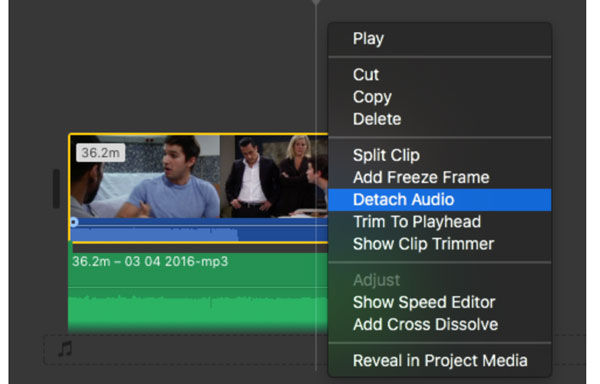
#2. Audácia
Melhor para: Extrato de áudio gratuito (WAV, MP3, OGG, AIFF ou FLAC) de vídeo no Windows, Mac e Linux. Mas você precisa instalar o FFmpeg no Audacity antes do processo de extração. Caso contrário, você pode exportar áudio somente em AIFF e WAV.
- 1. Visite ffmpeg.org para baixar o FFmpeg no seu computador.
- 2. Abra o Audacity. Clique no botão "Preferências" no menu superior "Editar". Selecione "Bibliotecas". Depois, clique no botão "Localizar" ao lado de "Biblioteca FFmpeg" para configurar o Audacity com o FFmpeg.
- 3. Desdobre o menu superior "Arquivo". Clique no botão "Abrir". Navegue e abra seu vídeo. Aqui, você pode aparar áudio definindo manualmente os horários de início e término.
- 4. Em seguida, clique no botão "Exportar" no menu "Arquivo". Clique no botão "Exportar áudio …" (ou você pode escolher Exportar como MP3 e outras opções).
- 5. Defina o nome do arquivo, formato, qualidade, velocidade e modo do canal.
- 6. Clique no botão "Salvar" para remover o áudio do vídeo com o Audacity.
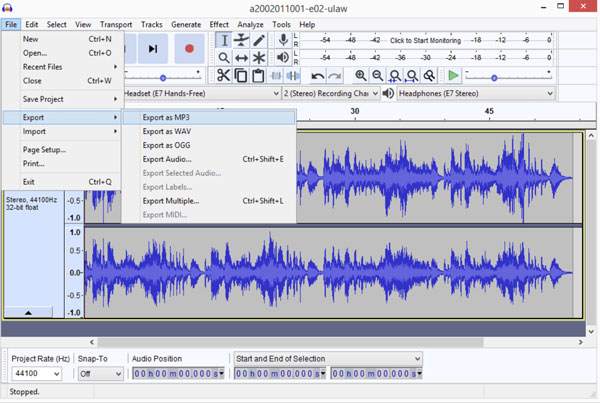
#3. Reprodutor de mídia VLC
Melhor para: Você pode criar arquivos de áudio de todos os tipos de arquivos de vídeo no Mac, Windows, Linux, Android e iPhone gratuitamente. No entanto, apenas a versão VLC para Windows suporta conversão em lote.
- 1. Abra o VLC. Clique no botão "Converter/Salvar" na lista "Mídia" no topo.
- 2. Clique no botão "Add". Adicione seu vídeo no VLC. Depois, clique no botão "Convert/Save".
- 3. Na seção "Perfil", você pode selecionar "Áudio – MP3" (ou outras opções como Áudio – FLAC, Áudio – Vorbis OGG e mais).
- 4. Clique no botão "Iniciar" para extrair áudio MP3 de vídeo MP4 com o VLC.
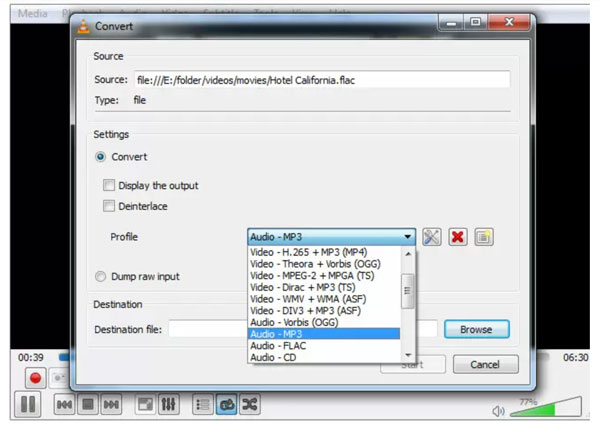
#4. Pitão
Melhor para: Desenvolvedores e entusiastas de dados podem automatizar a extração de áudio em lote e integrá-la a projetos e fluxos de trabalho maiores do Python.
- 1. Visite python.org e siga o guia para instalar a versão mais recente do Python no seu computador.
- 2. Em seguida, instale o moviepy para as bibliotecas necessárias.
pip instalar moviepy - 3. Importe o moviepy para o script Python.
de moviepy.editor importar VideoFileClip - 4. Carregue seus arquivos MP4.
video = VideoFileClip("caminho/para/seu/vídeo.mp4") - 5. Agora extraia o áudio MP3 do vídeo MP4.
áudio = vídeo.áudio
audio.write_audiofile("saída/audio.mp3") - 6. Lembre-se de fechar o videoclipe após a extração do áudio.
vídeo.fechar()
Conclusão
Como você pode ver, conversores online não são mencionados neste artigo. É verdade que você pode extrair áudio de MP4 online gratuitamente com muitas ferramentas, como CloudConvert, Zamzar, Veed.io e muito mais. Mas você está restrito a um limite máximo de tamanho de arquivo, limite de conversão em lote, conexão lenta à Internet, não executar mais de 5 arquivos simultaneamente e muito mais. Para obter extração de áudio flexível, você pode usar as 6 soluções acima. Para iniciantes, o AnyRec Video Converter é uma escolha inteligente. Você pode extrair áudio separado do vídeo sem alterar o áudio de forma fácil e rápida.
100% Secure
100% Secure
